H3C UIS R390X服务器维护手册
H3CR390服务器RAID和安装系统

H3C FlexServer R390 服务器win 2 0 0 8R2操作系统安装步骤1、1、配置服务器ILO 口IP地址用于远程连接服务器FlexServer R390服务器加电后•当运行到如卜谶图所示的界面时,按F8键进入RBSU内li冒贞面。
1、2、关闭ILO 口DHC P功能H3C FiexServer R390脱务器默认开启DHCP功能,対iLO配置静态IP时需要先关闭DHCP功能。
关闭方法是,进入RBSU配g界而后,选中“Netwo「k"DNS/DHCP” .Netuorlc auto-confinuratton.aiNIC and TCP/IP在“NetwoiX ALKoconfigumtiorT对话框中的“DHCP Enable"栏按空格键选择OFF,关闭DHCP 功能。
然后按FW锭保存.—etuopJc Autoconf iguration氐格徒芸梓OFF I D HCP EnableDNS NaneILO 4I打瓠二h.—NG241SNUKinoi-Sdve [ESCJ-Cancel 【Fl 】Wdgnced1. 3、设置ILO 口IP地址选中“Netwok'NIC andTCP/IP" °te选中"File->Exil''退岀RBSU 配置弄面。
iLO 41pct Defaults >v c r t 7i z t f J t r I ^C A C C J fL -L r y n v L r —ll ■l ♦」.」“一<$"J r J ,一「一“上IBP 邹阳』也IB 11匕.J n r “•.;方・:hb7—, 2• /J 订i 」• .ZV.MrJV•二LJ -"i .;. •「.••◎ 门-- yJ ■ - d - - - - - ■■^J --R ■- --J I■■- - R r i- ■ ■■n J-1- ¥ - 、:: T B A T n R ■ ■ "丿•: 6*yV^P J .^>.i <v J f n -^' ■>J p -i - •: •• ♦r ;八 t •卜 丄r ..b 、--<、; \ •心 ♦"弋 --X - •:, J - - ^1 •: : I J J J ■ ■ - ■ - ■ ^ ■ ■ I - J H ■ ■- ■ J H 4H J J d J --J - H - I - ■ J ............................................................................J ■ ■ J ■ - - ^1 J - J ■ J ■ ■ J ^1 ■ ■ - ■ I 丿:■ —^1 - - J -^1 - t - 4- I -L J J J J .*♦匕」♦丄」.♦• •♦•■」♦♦ * -. J J .r J .'」♦ "•♦••.♦」* I * J \ H J I - - J J - H I ■ ■ H ■ H I -— - H * • L y r - - J ■I H ■ I ■ H ■ ■ F H J ■ ■ J X ■ ■ I ■ J B F d n -.•••/;• = :;n .: •A"心左..VP,川小卫HF;.丿开卫力七.• ・.• .• • 心了P A禺彦?£ ;&了扌・ 亠d「L L J「!匚、〔.一二广‘」「卩〔门」W 5*w一门"H " r‘ h r 」 小:订”-・.“Y“r「仃宀-:• ”「灯秽理刃八”芻汙刘攻彳•.免eraTtry..-…十f «“、??<H.l -y mF•IJ y-‘<JJh l ^fk 'h j h j i J i - N l i Jh L 1、H i A L - • fJr <『7 l l h UA HH ?- ■ - J I H A J H ■ J 1 H J d "、:♦•;• J - - ^1 H ■ I■I■J■ J 、,•: ■ J ■ ■ J -J J X ^ J --J J J H J --J —--JH --H H -J J I H J --- -J - J J J J - - J I -J -- 4f_<■_■ J _-九: .• .J • • .• J "♦/♦ • .«」- • ;./.♦./<€;>.*<・♦./勺--?./ M.♦a .2 .♦勺H• J .:.• y - 2 、二.・M C < <••・v >- ■- ■I .-I r L I - e fe □-仁; ♦;「・■・:•・■-歹:;••:.・・化:・;J・4 ・・ I - ♦・." ・、•・・•・ L -.^L I -1-1- c H :- ■ <-" I - T」.・♦・ 7 戈箜叱Ay. - •一.; •:y .-7R .・? • • • •G吠A y入 "多七"?.H 〈密乩 <?2卜・ £ ・= •"上y 人U y 门 AV<, •,•” >1- T」•么•;•.』• •• 2L n .y • -'r・,.• y八HiV -V- .-:-L H H -;o 卜• 5*.c ・・巧:・•:•ff5♦.•,••♦;/ m :广・9:・<«・•<•/:; #••・>々・•:.・・"•厂;A:♦•••;" :・••'— - 、y ;卫vr"药<7衣f .A J代"QQ対衣貳叮匕・巧*工亢 I忙忙vy .J"丁 ”」・n ; ll ^.I l F l ^・f・"『•;• -R V H ..J•亍・• I •上 </」天人-r- ♦ • ♦・•・J ■ ••• i ♦ yI ♦二・Y: }・>、♦•・d \1- J.AV;-7r d』〉・注八二㈡八―八厂」汽工玄一二予二久宀:*子7二•厂 2 ・.:二.「;• +;「•— 了.三.;龙;,±*2 I n 壬;•.「•"•:=• ・• ;■ -t f cT yr f .- v v-ff l r r_>?K :::“ 幺 , I z •、i .—h f• ,rr : t • ►:♦ • ・.♦ .$.♦、--^.'.d .3<J 1 ♦:• u :八 V H .-■"Y J J , ・・•・./)J2丿丿d ;• “• •" J -“J人.r..T .J •• ", J .♦.;.「「. AT寸♦7V7 s・:4「J、- p♦ ♦仇 J y 」」:".・•♦“♦「1•■「J•仁,Z护】"厂"bj -0s 4八・八】心二匚;〉.・•..:丁・_」—…八 if 二 < j□1■ —w .3二「.r •.・.• •宀 J . r ・ b .「卜亠• .L •门、A八/ •.」,.八 % U ••‘・;..-J :亠.」・•二/.・—/.ST 厶夕产♦.+S — V 亠」♦ f R .「.:♦•、-厶V ”十工 S>■-」乂,:久…兀”;』列「山屮・夕二;八,Rvit this iitilitir在 ** Network Configuration 对话框中的 TP Address”、“Subnet Mask"和 “Gateway IP Address” 栏屮输入地址信飢然后按F10键保存。
h3cr390服务器raid和安装系统

H3C FlexServer R390服务器win2008R2操作系统安装步骤1、配置服务器ILO口、配置服务器ILO口IP地址用于远程连接服务器、关闭ILO口DHCP功能、设置ILO口IP地址、新增一个ILO用户、登陆ILO界面、配置序列号、远程连接服务器桌面2、配置raid、如下提示按“F8”键、查看当前raid配置一般情况下H3C r390服务器已经配置raid1、创建RAID、确认raid配置3、引导安装window是操作系统、开机启动(速度特别快大概一分钟左右),开机启动完成,准备进入开机自检画面、开机自检、开机自检信息(可以看到BIOS版本,以及CPU型号等,第一个F8提示进入ILO4配置界面,之后提示F8进入ORCA配置界面(不再出现红色smart array)F9 BIOS F10进入集成smartstart 配置界面 F11更改启动选项按F10进入smartstart 配置界面、进入smartstart 主页面左面的是配置和引导安装,右面的是各种设置界面(为了中国用户使用方便,smartstart有中文版)点击Perform Maintenance点击进入下面这个选项选择语言选择中文返回到主页面点击配置和安装点击下一步(此页面中可以进行简单功率的配置以及系统是否更新,是否采用阵列的配置)选择操作系统(可安装window 、red hat、suse、vmware 不同与以前的版本)选择自定义安装,已经选择介质来源扫描介质选择操作系统的版本选择时区管理员密码以及另外三项,不填写。
点击下一步,会弹出提示,点击继续正在安装同意许可协议进入安装win2008常规过程正常安装后即可使用,页面也会变回中文版。
h3c日常维护手册(巡检篇)

1 查看系统异常时的处理方式通过执行display system-failure 命令,可查看系统异常时的处理方式。
<Sysname> display system-failureSystem failure handling method: reboot2 查看设备温度命令dis environment3.查看各插板的工作状态命令dis device实例如下图:4.查看风扇运行状态dis fan5.查看日志信息dis trapbuffer(查看系统告警)dis logbuffer (查看系统日志)详细解释入下图:5.显示当前生效的配(部分未生效的配信息不显示)dis cur命令:display current-configuration 描述:display current-configuration命令用来显示以太网交换机当前生效的配置参数。
对于某些正在生效的配置参数,如果与缺省工作参数相同,则不显示。
当用户完成一组配置之后,如果需要验证配置是否正确,则可以执行display current-configuration命令查看当前生效的参数。
对于某些参数,虽然用户已经配置,但如果这些参数对应的功能没有生效,系统不予显示(如单板不在位);如果save 配置后,将保存当前能显示到的配置。
6.display saved-configuration命令:display saved-configuration描述:display saved-configuration命令用来显示以太网交换机的Flash中配置文件。
如果以太网交换机上电之后不能正常工作,可以执行display saved-configuration命令查看以太网交换机的启动配置。
服务器维护手册

服务器维护手册一、服务器安装1.检查硬件是否联接好,断开网线开始安装操作系统,安装过程中选择必要的组件进行安装,以减少不必要的漏洞,提高运作效率;2.安装系统完成后,安装系统补丁。
3.按照“服务器安全配置手册”进行服务器配置;4.设置审核规则等;5.接上网线,检查是否联通网络,远程控制软件是否正常运作;6.设置完成,详细填写“服务器信息一览表”;二、服务器的备份1.备份目标:服务器应定期对Web、Ftp、Email、DNS、数据库等重要数据资料进行备份2.备份工具:Windows自带优秀的备份工具——备份,用它可以方便地利用计划任务进行自动备份;备份的管理与恢复也很方便。
对于文件小的备份资料也可以灵活地采用WinRAR等工具手工或自动备份。
3.备份频率:Web数据文件多,容量大,更新少,一般采用每周备份;Ftp、Email、DNS、数据库文件容量较小、更新快,一般采用每天备份。
4.异地备份:为了保证备份数据的安全,备份数据的保存应采用异地备份。
5.保留时间:至少一个月。
三、服务器的恢复1.当服务器的操作系统出现严重故障需要重装时,先按“服务器安装”安装系统。
2.系统安装完成之后,若使用不同的IP,应一边更改DNS,一边上传、解压备份数据,恢复Web、Ftp、Email、数据库等数据文件,并检查完整性和可访问性。
3.具体操作为(仅供参考):(1)IIS的恢复,解压web备份文件到原文件路径,利用备份的MetaEdit导出的文本文件进行恢复即可,若使用不同的IP,还应在MetaEdit或IIS里修改IP;(2) Ftp的恢复,若使用软件为Serv-U,则将ServUDaemon.ini文件恢复到安装路径即可;(3)Email的恢复, 解压Email备份文件,然后将Email重新安装到解压文件所在的目录,再利用Email服务软件的恢复功能恢复文件即可;(4)DNS的恢复,先将备份的DNS文件恢复到DNS存放位置,再重新建立一次所有“区域”即可;(5) 数据库的恢复,这要看备份的方式而定,如MS SQL Server可以导出Access备份,也可以用SQL自带的工具备份,若以导出Access备份方式,建库后再次导入即可,若以SQL自带的工具方式,利用其恢复功能即可;MySql一般以导出文本文件方式备份,利用其恢复即可。
华为H3C日常维护及命令
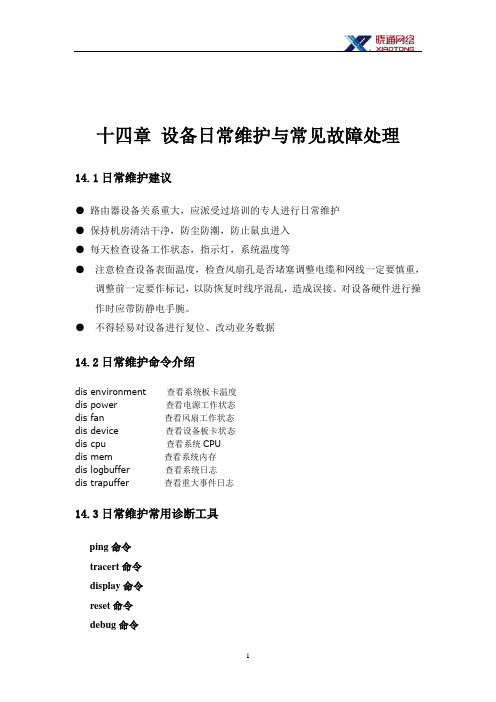
十四章设备日常维护与常见故障处理
14.1日常维护建议
●路由器设备关系重大,应派受过培训的专人进行日常维护
●保持机房清洁干净,防尘防潮,防止鼠虫进入
●每天检查设备工作状态,指示灯,系统温度等
● 注意检查设备表面温度,检查风扇孔是否堵塞调整电缆和网线一定要慎重,
调整前一定要作标记,以防恢复时线序混乱,造成误接。
对设备硬件进行操作时应带防静电手腕。
● 不得轻易对设备进行复位、改动业务数据
14.2日常维护命令介绍
dis environment 查看系统板卡温度
dis power 查看电源工作状态
dis fan 查看风扇工作状态
dis device 查看设备板卡状态
dis cpu 查看系统CPU
dis mem 查看系统内存
dis logbuffer 查看系统日志
dis trapuffer 查看重大事件日志
14.3日常维护常用诊断工具
ping命令
tracert命令
display命令
reset命令
debug命令
14.4设备故障信息收集方法
display diagnostic-information
14.5故障处理流程与最快方法
客户发现故障立即上报,然后联系维保商进行故障定位,按照工程师帮助提示收集故障信息,维保商工程师进行分析定位,然后维保商向厂家提交备件申请,重大故障走特殊流程,最终维保商工程师携带备件到客户现场进行更换或通过技术手段先恢复业务。
保证7*24服务,业务恢复。
服务器维护常用操作手册

A部分:vSphere虚拟机管理 (2)A.1部分:常用管理操作 (2)A.1.1部分:管理虚拟机服务器 (2)A.2.2部分:虚拟机重启及关机 (4)A.3.3部分:手动备份及复制虚拟机 (7)A.3.4部分:从光盘镜像引导 (9)A.2部分:客户机管理 (9)A2.1部分:Vmware Tools的安装设置 (9)B部分:存储管理 (10)B.1部分:磁盘阵列检查 (10)C部分:无盘服务器设置和管理 (11)C.1部分:生成新镜像 (11)C.2部分:镜像维护更新 (21)C.3部分:DHCP服务器引导设置 (21)D 部分:SUN IOS实验台维护 (22)D.1部分:自动清除配置 (22)E部分:Squid WCCP维护 (26)E.1部分:设置允许访问的网站 (26)F部分:服务器常用安装任务 (27)F.1部分:Linux系列 (27)F.1.1部分:安装VMW ARE Tools (27)F.1.2部分:挂载新硬盘 (28)F.1.3部分:安装FTP服务器 (29)X部分:服务器系统安装 (30)X.1部分:vSphere安装 (30)X.2部分:vSphere 4.x从U盘安装 (31)A部分:vSphere虚拟机管理A.1部分:常用管理操作A.1.1部分:管理虚拟机服务器1、远程桌面登录到管理服务器2、输入用户名登录3、登录后界面4、运行桌面上的管理客户端程序5、输入要登录的服务器地址、用户名及密码A.2.2部分:虚拟机重启及关机方法一:1、选择要重启的虚拟机2、先关闭虚拟机(点击蓝色笔标明的地方),点击后,对应虚拟机会自行关闭3、开启虚拟机(点击蓝色笔的标明的地方)方法二:1、鼠标右键选择打开控制台2、关闭虚拟机(点击蓝色笔标明的地方),这种方式可以看到虚拟机关闭的过程3、开启虚拟机(点击蓝色笔标明的地方)A.3.3部分:手动备份及复制虚拟机1、先关闭虚拟机2、浏览虚拟机所在存储盘3、右键点击选择虚拟机目录,点击复制4、打开另外一个存储盘,右键点击粘贴,即开始将源文件复制过去;注意,在同个存储盘里面粘贴不会复制,因为已存在相同名称的目录。
华3路由器基本配置和维护
H3C2020路由器简单配置所谓路由就是指通过相互连接的网络把信息从源地点移动到目标地点的活动。
路由器是互联网的主要节点设备。
路由器通过路由决定数据的转发。
转发策略称为路由选择(routing ),这也是路由器名称的由来(router,转发者)。
作为不同网络之间互相连接的枢纽,路由器系统构成了基于TCP/IP的国际互连网络In ternet 的主体脉络,也可以说,路由器构成了In ternet的骨架。
路由器的一个作用是连通不同的网络,另一个作用是选择信息传送的线路。
选择通畅快捷的近路,能大大提高通信速度,减轻网络系统通信负荷,节约网络系统资源,提高网络系统畅通率。
路由器的主要工作就是为经过路由器的每个数据帧寻找一条最佳传输路径,并将该数据有效地传送到目的站点。
1、H3C2020路由器简介1.1路由器外观1.2面板指示灯含义(一)前面板指示灯含义揺示灯H 常运存时倉义PWR硼頤灯: 灯壳農济电凑接通 灯女表示电源没有接通SYS棗魏运行状态指不灯:灯绿色怏速闪烁表示磁芷在启訪 灯绿色慢速囚濟恚存乘筑正常运仃 灯背邑怏速闪烁表示系壻出现敌障 灯常犬表示丢孰工作不正常ESMESM^S 缺指示灯:灯绿色慢速闪烁表示系统芷在启訪 灯録芭篇骨表石ESM 卡工作正常 灯®色第骨表;TE 吕Fd 卡有散睡 灯常衣蕊示池有KESM-F(二)后面板指示灯含义丨丨 丨n n—. "J*47 r_i - ia ' I «g ® il“ f. se1e 呂弐弋潛违歹©亍 凸*"rxfffj 0 1Qi a o a IQ A an ■> o_g _ ,®|O Q H ffl I 1亠4M90WWIMVWIUHBH -]啦 | ■■■■»」jL 9 ®1⑴SIC 滞横2(3)搂地蠕芋(5)赳源片羌⑺閒定网口 1 (5W) (旳备儉口 (ALWO(11) CF 卡指呆灯(®SIC 描權1 (4)电源摘座(切固定次盘词口 0 (LANO) (切配置口 (CON)(10) USB ^c? (12) CF^ 口播示灯LINK 灯灭表"椿蹄没有连週 灯亮表示链歸巴经理通ACT灯页表示投有数据收发 灯闪烁表示有数据收发CF灯錄色專冗義不CF 卡已勸好打缄色诃烁表示CF 卡正在渎写中■此时不船拔出 灯置色專亮表示插入的UF 卡有故陣灯第灭表示按有插入CF 卡我摑人的CF 卡琢能被疫统识剧2、路由器的启动般来说,可以用 5种方式来设置路由器:1.C on sole 口接终端或运行终端仿真软件的微机;2 . AUX 口接MODEM ,通过电话线与远方的终端或运行终端仿真软件的微机相连;3 .通过Ethernet 上的TFTP 服务器;4 .通过 Ethernet 上的TELNET 程序;5 .通过Ethernet 上的SNMP 网管工作站。
H3C UIS R390x R4900服务器部署手册
H3C UIS R390x R4900服务器部署手册目录1 开局流程概述 (2)2 设备安装环境检查 (2)3 产品硬件安装 (4)4 网络环境配置 (4)5 硬件环境检查 (5)6 设备上电并启动 (5)7 设备配置检查 (6)7.1 检查硬件配置 (6)7.2 检查指示灯状态 (8)7.3 检查固件版本 (17)7.4 固件版本更新 (17)8 初始化OS安装环境 (18)8.1 选择和设置存储控制卡 (18)8.2 配置RAID磁盘阵列 (19)8.2.1 UIS-HBA-1000-M2(UN-HBA-1000-M2)阵列控制卡属性 (19)8.2.2 UIS-RAID-1000-M2(UN-RAID-1000-M2)阵列控制卡属性 (20)8.2.3 UIS-RAID-2000-M2(UN-RAID-2000-M2)阵列控制卡属性 (20)8.2.4 HBA-LSI-9300-8i(UN-HBA-LSI-9300-8i-A) (20)8.2.5 RAID-LSI-9361-8i(1G)( UN-RAID-LSI-9361-8i(1G)-A) (21)8.2.6 UIS-RAID-LSI-9361-8i(2G)( UN-RAID-LSI-9361-8i(2G)) (21)8.2.7 RAID配置 (22)9 OS安装 (31)9.1 手工加载Windows的RAID驱动 (31)9.2 手工加载Linux系统的RAID驱动 (34)10 驱动安装 (36)10.1 安装Windows 设备驱动程序 (36)10.2 安装Linux设备驱动程序 (40)11 OS安装后检查 (41)11.1 检查驱动信息 (41)11.2 查看HDM的信息 (41)12 信息收集 (44)12.1 收集系统健康信息 (44)12.2 登录FIST,查看日志 (45)13 版本使用限制及注意事项 (47)13.1 系统相关 (48)14 参考资料清单 (49)关键词:Key words: 开局UIS R390X G2 R4900 G2摘要:Abstract: 本文提供了H3C UIS R390X G2_R4900 G2系列产品的开局操作的详细过程,对相关的配置进行了描述。
H3C交换机基本维护手册
交换机操作手册1、通过交换机Console 口进行本地登录是登录交换机的最基本的方式,也是配置通过其他方式登录交换机的基础。
连接示意图如下:2、把电脑和交换机连接好后,交换机上电开机,然后在电脑上进行如下操作,首先点击开始->程序->附件->通讯->超级终端打开后出现下面图示,输入名称,可以任意输入。
输入完成点击确定,出现下面界面,连接时使用选择COM口,一般台式机为COM1或COM2,而笔记本经过转接,可能会产生COM3或COM4,也有可能是其他的,你可以在下面的选择项里看到,选择完成后点击确定。
通过上面的选择,现在到了对端口属性进行设置,一般情况下没有进行过修改,默认只要点击还原为默认值就可以了,然后再单击确定。
之后敲回车即可,会出现H3C>提示符,说明已经与交换机连接,可以进行配置了,如果没有可以重启交换机或检查连接是否正确。
2、交换机加电开机显示sarting......************************************************************** ** H3C S5510-24P BOOTROM, Version 142 ** **************************************************************Copyright (c) 2004-2008 Hangzhou H3C Tech. Co., Ltd.Creation date: Mar 12 2008, 11:17:30CPU Clock Speed : 200MHzBUS Clock Speed : 33MHzMemory Size : 128MBThe switch Mac is: 000F-E2B1-BD60Press Ctrl-B to enter Boot Menu... 1 0Auto-booting...Decompress Image.................................................................................................................................................... .............................................................................................................................................................. .............................................................................................................................................................. .............................................................................................................................................................. .............................................................................................................................................................. .........................................................................................................................................................O K!Starting ...****************************************************************************** * Copyright (c) 2004-2008 Hangzhou H3C Tech. Co., Ltd. All rights reserved. ** Without the owner's prior written consent, ** no decompiling or reverse-engineering shall be allowed. ******************************************************************************* It will take a long time to get configuration file, please wait...Startup configuration file does not exist.User interface aux0 is available.//开机自检过程3、现在对交换机参数及配置进行讲解Press ENTER to get started.<H3C>%Apr 26 12:03:53:611 2000 H3C SHELL/4/LOGIN: Console login from aux0<H3C><H3C>sys//进入视图模式System View: return to User View with Ctrl+Z.[H3C][H3C]sysname neiwang//对交换机进行命名[neiwang]dis cu//查看交换机配置#version 5.20, Release 5303#sysname neiwang#domain default enable system#domain systemaccess-limit disablestate activeidle-cut disableself-service-url disableinterface NULL0#interface GigabitEthernet1/0/1 #interface GigabitEthernet1/0/2 #interface GigabitEthernet1/0/3 #interface GigabitEthernet1/0/4 #interface GigabitEthernet1/0/5 #interface GigabitEthernet1/0/6 #interface GigabitEthernet1/0/7 #interface GigabitEthernet1/0/8 #interface GigabitEthernet1/0/9 #interface GigabitEthernet1/0/10 #interface GigabitEthernet1/0/11 #interface GigabitEthernet1/0/12 #interface GigabitEthernet1/0/13 #interface GigabitEthernet1/0/14 #interface GigabitEthernet1/0/15 #interface GigabitEthernet1/0/16 #interface GigabitEthernet1/0/17 #interface GigabitEthernet1/0/18 #interface GigabitEthernet1/0/19 #interface GigabitEthernet1/0/20 #interface GigabitEthernet1/0/21interface GigabitEthernet1/0/22#interface GigabitEthernet1/0/23#interface GigabitEthernet1/0/24#interface GigabitEthernet1/0/25shutdown#interface GigabitEthernet1/0/26shutdown#interface GigabitEthernet1/0/27shutdown#interface GigabitEthernet1/0/28shutdown#user-interface aux 0user-interface vty 0 4#return[neiwang][neiwangvlan 25//创建VLAN[neiwang-vlan25]port GigabitEthernet 1/0/1 to GigabitEthernet 1/0/10//给VLAN批量添加端口[neiwang-vlan25]qu//退出VLAN视图[neiwang]interface vlan 25 //进入VLAN接口视图[neiwang-Vlan-interface25] ip address 192.168.120.1 24 //给VLAN添加IP地址[neiwang-Vlan-interface25]qu//退出VLAn接口视图[neiwang]dis cu//再次查看交换机配置,可以看到多了一个VLAN及这个VLAN的IP地址#version 5.20, Release 5303#sysname neiwang#domain default enable system#vlan 1vlan 25#domain systemaccess-limit disablestate activeidle-cut disableself-service-url disable#interface NULL0#interface Vlan-interface25ip address 192.168.120.1 255.255.255.0 #interface GigabitEthernet1/0/1port access vlan 25#interface GigabitEthernet1/0/2port access vlan 25#interface GigabitEthernet1/0/3port access vlan 25#interface GigabitEthernet1/0/4port access vlan 25#interface GigabitEthernet1/0/5port access vlan 25#interface GigabitEthernet1/0/6port access vlan 25#interface GigabitEthernet1/0/7port access vlan 25#interface GigabitEthernet1/0/8port access vlan 25#interface GigabitEthernet1/0/9port access vlan 25#interface GigabitEthernet1/0/10port access vlan 25#interface GigabitEthernet1/0/11 #interface GigabitEthernet1/0/12 #interface GigabitEthernet1/0/13 #interface GigabitEthernet1/0/14 #interface GigabitEthernet1/0/15 #interface GigabitEthernet1/0/16 #interface GigabitEthernet1/0/17 #interface GigabitEthernet1/0/18 #interface GigabitEthernet1/0/19 #interface GigabitEthernet1/0/20 #interface GigabitEthernet1/0/21 #interface GigabitEthernet1/0/22 #interface GigabitEthernet1/0/23 #interface GigabitEthernet1/0/24 #interface GigabitEthernet1/0/25 shutdown#interface GigabitEthernet1/0/26 shutdown#interface GigabitEthernet1/0/27 shutdown#interface GigabitEthernet1/0/28 shutdown#user-interface aux 0user-interface vty 0 4#return[neiwang]telnet server enable% Start Telnet server//下面是为交换机添加一个新用户操作[neiwang]local-user admin //添加新用户New local user added.[neiwang-luser-admin]pa sin admin //为新用户设置密码[neiwang-luser-admin]service-type telnet level 3 //为新用户设置服务及权限[neiwang-luser-admin]qu//下面为该用户配置telnet服务[neiwang]user-interface vty ?INTEGER<0-4> First user terminal interface number to be configured[neiwang]user-interface vty 0 4 //进入telnet视图模式[neiwang-ui-vty0-4]authentication-mode scheme ? //认证模式设置none Login without checkingpassword Authentication use password of user terminal interfacescheme Authentication use AAA[neiwang-ui-vty0-4]authentication-mode s[neiwang-ui-vty0-4]authentication-mode scheme //设备认证模式为用户名密码[neiwang-ui-vty0-4]qu[neiwang]telnet server enable //开启telnet服务[neiwang]save ?STRING The name of specific file(*.cfg)safely Save current configuration safely<cr>[neiwang]save s[neiwang]save safely //保存交换机设置,以防断电交换机配置丢失[neiwang]save s ?savesftpshutdown-intervalsnmp-agentsshsslstpsuperswitch-modesysname[neiwang]save safelyThe current configuration will be written to the device. Are you sure? [Y/N]:yPlease input the file name(*.cfg)[flash:/startup.cfg](To leave the existing filename unchanged, press the enter key):Validating file. Please wait...Now saving current configuration to the device.Saving configuration flash:/startup.cfg. Please wait... .................Configuration is saved to flash successfully.[neiwang]qu<neiwang>saveThe current configuration will be written to the device. Are you sure? [Y/N]:n<neiwang>sysSystem View: return to User View with Ctrl+Z.[neiwang]DHCP Snooping was enabled.//下面为对VLAN及端口增加删除进行操作[neiwang][neiwang][neiwang]int[neiwang]interface g[neiwang]interface GigabitEthernet 1/0/15 //进入交换机端口模式[neiwang-GigabitEthernet1/0/15]port acc[neiwang-GigabitEthernet1/0/15]port access vlan 25 //单一端口添加到VLAN [neiwang-GigabitEthernet1/0/15]port access vlan 26 //如果VLAN没有创建,提示如下Error: This VLAN does not exist.[neiwang-GigabitEthernet1/0/15]qu[neiwang]vlan 26[neiwang-vlan26][neiwang-GigabitEthernet1/0/15]port access vlan 26[neiwang-GigabitEthernet1/0/15]qu//下面为对单一端口属性进行设置[neiwang]int g 1/0/25[neiwang-GigabitEthernet1/0/25]sp[neiwang-GigabitEthernet1/0/25]speed 1000 //把25号端口强制为1000M [neiwang-GigabitEthernet1/0/25]du[neiwang-GigabitEthernet1/0/25]duplex ful[neiwang-GigabitEthernet1/0/25]duplex full //把25号端口强制为全双工[neiwang-GigabitEthernet1/0/25]port[neiwang-GigabitEthernet1/0/25]port link-t[neiwang-GigabitEthernet1/0/25]port link-type ?access Access link-typehybrid Hybrid VLAN link-typetrunk VLAN Trunk link-type[neiwang-GigabitEthernet1/0/25]port link-type tr[neiwang-GigabitEthernet1/0/25]port link-type trunk //定义该端口为trunk属性<cr>[neiwang-GigabitEthernet1/0/25]port trunk permit all ?^% Unrecognized command found at '^' position.[neiwang-GigabitEthernet1/0/25]port trunk permit all ? //允许所有VLAN通过该端口INTEGER<1-4094> VLAN IDall All the VLANs[neiwang-GigabitEthernet1/0/25]port trunk permit vlan all ?<cr>[neiwang-GigabitEthernet1/0/25]port trunk permit vlan allPlease wait........... Done.<cr>[neiwang-GigabitEthernet1/0/25]undo port link-type //取消该端口属性前面加undo Please wait........... Done.[neiwang-GigabitEthernet1/0/25]sp[neiwang-GigabitEthernet1/0/25]speed ?10 Specify speed of current port 10Mb/s100 Specify speed of current port 100Mb/s1000 Specify speed of current port 1000Mb/sauto Enable port's speed negotiation automatically[neiwang-GigabitEthernet1/0/25]speed au[neiwang-GigabitEthernet1/0/25]speed auto[neiwang-GigabitEthernet1/0/25]du[neiwang-GigabitEthernet1/0/25]duplex au[neiwang-GigabitEthernet1/0/25]duplex auto[neiwang-GigabitEthernet1/0/25]qu[neiwang]dhcp[neiwang]dhcp-snooping ?<cr>[neiwang]dhcp-snoopingDHCP Snooping has already been enabled.[neiwang]int g 1/0/25[neiwang-GigabitEthernet1/0/25]dhcp[neiwang-GigabitEthernet1/0/25]dhcp-snooping ?information Specify Option 82 servicetrust Trusted port[neiwang-GigabitEthernet1/0/25]dhcp-snooping tr[neiwang-GigabitEthernet1/0/25]dhcp-snooping trust ?<cr>[neiwang-GigabitEthernet1/0/25]dhcp-snooping trust[neiwang-GigabitEthernet1/0/25]qu[neiwang]dis valn ?INTEGER<1-4094> VLAN IDall All the VLANsdynamic Dynamic VLAN IDreserved Reserved VLAN IDstatic Static VLAN ID<cr>[neiwang]dis vlan all //查看显示VLAN VLAN ID: 1VLAN Type: staticRoute Interface: not configuredDescription: VLAN 0001Tagged Ports: noneUntagged Ports:GigabitEthernet1/0/11 GigabitEthernet1/0/12 GigabitEthernet1/0/13 GigabitEthernet1/0/14 GigabitEthernet1/0/15 GigabitEthernet1/0/16 GigabitEthernet1/0/17 GigabitEthernet1/0/18 GigabitEthernet1/0/19 GigabitEthernet1/0/20 GigabitEthernet1/0/21 GigabitEthernet1/0/22 GigabitEthernet1/0/23 GigabitEthernet1/0/24 GigabitEthernet1/0/25 GigabitEthernet1/0/26 GigabitEthernet1/0/27 GigabitEthernet1/0/28VLAN ID: 25VLAN Type: staticRoute Interface: configuredIP Address: 192.168.120.1Subnet Mask: 255.255.255.0Description: VLAN 0025Tagged Ports: noneUntagged Ports:GigabitEthernet1/0/1 GigabitEthernet1/0/2 GigabitEthernet1/0/3 GigabitEthernet1/0/4 GigabitEthernet1/0/5 GigabitEthernet1/0/6 GigabitEthernet1/0/7 GigabitEthernet1/0/8 GigabitEthernet1/0/9 GigabitEthernet1/0/10[neiwang]dis vlan all%Apr 26 12:28:45:14 2000 neiwang IFNET/4/LINK UPDOWN:GigabitEthernet1/0/13: link status is DOWN%Apr 26 12:28:46:904 2000 neiwang IFNET/4/LINK UPDOWN:GigabitEthernet1/0/9: link status is UP%Apr 26 12:28:46:914 2000 neiwang IFNET/4/LINK UPDOWN:Vlan-interface25: link status is UP%Apr 26 12:28:46:917 2000 neiwang IFNET/4/UPDOWN:Line protocol on the interface Vlan-interface25 is UPDHCP Snooping has already been enabled.[neiwang]dis arp //三层交换机查看arp列表^% Incomplete command found at '^' position.[neiwang]dis arp ?X.X.X.X Display ARP entry by special IP addressall Display static&dynamic ARP entrydynamic Display dynamic ARP entryinterface Display by Interfacesource-suppression Display ARP source suppressionstatic Display static ARP entrytimer Display ARP timervlan Display by VLANvpn-instance Display ARP entries by VPN name[neiwang]dis arp allType: S-Static D-DynamicIP Address MAC Address VLAN ID Interface Aging Type [neiwang]dis mac-a[neiwang]dis mac-address ? //查看交换机mac地址列表H-H-H MAC addressaging-time Global aging timeblackhole Blackhole entry, without aging, can be added/deleted, saved tothe configuration filecount MAC entries countdynamic Dynamic entry, with aging, can be added/deleted, lost afterresetinterface Choose one interface to displaystatic Static entry, without aging, can be added/deleted, saved to theconfiguration filevlan VLAN<cr>[neiwang]dis mac-addressNo Multicast Mac addresses found.[neiwang]%Apr 26 12:30:36:527 2000 neiwang SHELL/4/LOGIN: admin login from 192.168.120.15%Apr 26 12:31:14:141 2000 neiwang SHELL/4/LOGOUT: admin logout from 192.168.120.15。
UIS R390X服务器产品介绍
内存接口
(MHz)
2400 2400 2133 1866 1866 2133 2133 2133 2400 2400 2400 2400 2400 2400 2400 2400 2400 2400 2400 2400 2400
12
Intel至强CPU架构(2P架构)
DDR4 DDR4 DDR4
DDR4 DDR4 DDR4
Up to 145W 4 – 18 2.5MB per core Up to 2133 DDR3 Up to 24 18nm Up to 9.6 GT/s 40x PCIe 3.0
Broadwell–EP平台 E5-2600 v4
Up to 145W 4 – 22 2.5MB per core Up to 2400 DDR4 Up to 24 14nm Up to 9.6 GT/s 40x PCIe 3.0
14
H3C UIS R390X的DIMM条安装
安装DIMM时,请注意:
机箱前部
➢ 确保相应的CPU已在位
➢ 不支持RDIMM和LRDIMM混插
➢ 每个通道最多可支持三根SR或DR RDIMM,最多可支持三根LRDIMM,不用考虑Rank数目
➢ 优先安装DIMM到白色插槽(以CPU1为例,按照字母顺序:A1、A2、A3、A4),其次是黑色插槽(以CPU1为例,按照字母顺序:A5、A6、
H3C UIS R390X服务器产品介绍
H3C UIS R390X服务器产品概述 H3C UIS R390X服务器部件介绍 H3C UIS R390X服务器BIOS介绍 H3C UIS R390X服务器HDM介绍 H3C UIS R390X服务器FIST介绍
1
H3C UIS服务器产品全家福
- 1、下载文档前请自行甄别文档内容的完整性,平台不提供额外的编辑、内容补充、找答案等附加服务。
- 2、"仅部分预览"的文档,不可在线预览部分如存在完整性等问题,可反馈申请退款(可完整预览的文档不适用该条件!)。
- 3、如文档侵犯您的权益,请联系客服反馈,我们会尽快为您处理(人工客服工作时间:9:00-18:30)。
H3C UIS R390X 服务器
维护手册
目录
H3C UIS R390X 服务器 (1)
维护手册 (1)
目录 (2)
H3C UIS R390X 服务器维护手册 (3)
1.H3C R390X 服务器简介 (4)
1.1.R390X 服务器概述 (4)
1.2.R390X 基本硬件支持 (4)
1.3.R390X 基本软件 (5)
1.3.1.带外管理HDM (5)
1.3.2.BIOS 设置指导 (6)
2.服务器OS 相关 (7)
2.1.OS 兼容性和OS 安装指导 (7)
2.2.OS 日志收集 (7)
2.3.OS 相关案例-Linux (7)
2.4.OS 相关案例-Windows (8)
3.服务器存储相关 (8)
3.1.日志收集 (8)
4.服务器网络相关 (9)
5. 常见问题处理...................................................................................................................... 。
5.1. 故障定位流程.......................................................................................................... 。
5.2. 带外日志收集.......................................................................................................... 。
5.3. 存储卡日志收集...................................................................................................... 。
5.4. 日志分析.................................................................................................................. 。
H3C UIS R390X 服务器维护手册
关键词:R390X 服务器维护
摘要:指导开局、用服人员定位、维护设备用。
缩略语:
1. H3C R390X 服务器简介
1.1. R390X 服务器概述
H3C R390X 服务器是华三推出的通用型rack 服务器,针对支持的不通硬盘数量、硬盘类型分不同的机型。
属于通用服务器,客户可以根据业务需求合理配置使用。
1.2. R390X 基本硬件支持
硬件相关的可以参考《H3C R390X 服务器用户指南-6W100》涉及部件安装和拆解;拆装CPU 有单独的指导《H3C R390X 服务器CPU 快速入门-6W100》。
●CPU:最大2 个E5-2600 系列
●内存:最大24 根DIMM
●硬盘:最大31 块
●PCIE:最大10 槽位
前部视图:
后部视图
开箱视图
1.3. R390X 基本软件
1.3.1.带外管理HDM
管理软件HDM 基本界面,详细使用参考手册《H3C R390X 服务器HDM 快速使用指南-6W100》;HDM 网页也有联机帮助可以参考《H3C R390X 服务器HDM 联机帮助-6W100》。
使用中HDM 了解服务器运行的基本信息,在问题定位常需要通过HDM 收集SDS 日志,用于问题定位和分析。
1.3.
2.BIOS 设置指导
详细的具体指导书参考文档《H3C R390X 服务器Grantley 平台BIOS 用户指南-6W100》,涉及基本的bios 选项设置。
基本界面如下:
2. 服务器OS 相关
这章节包含基本的OS 兼容和安装,已经在研发阶段、网上碰到的和OS 相关的问题。
2.1. OS 兼容性和OS 安装指导
OS 的兼容涉及整机兼容性和部件兼容性,在客户使用的时候需要取交集适配。
大客户对于非兼容OS 的需求需要升级到PDT 决策。
《H3C R390X 服务器操作系统兼容性列表-6W100》
《H3C R390X 服务器扩展部件与操作系统兼容性列表-6W100》
在逻辑盘上安装OS 的时候,可能会碰到需要加载驱动的情况,请参考下面的OS 安装指导书。
对于未提及的错误,可以参考troubeshooting,其他问题可以联系到研发维护组。
《H3C R390X 服务器操作系统安装指导-6W100》。
2.2. OS 日志收集
2.3. OS 相关案例-Linux
案例1:R390X 山西肿瘤医院RHEL 6.5 看门狗超时导致系统重启
问题原因:问题的原因是OS 中的软件包freeipmi-bmc-watchdog 的bug 导致此问题。
解决方法
针对freeipmi 软件bug 导致系统重启问题,以下两种解决方法可供参考:
(1)卸载(或不安装)“freeipmi-bmc-watchdog”;
(2)安装已修复该bug 的freeipmi 软件包。
(如:RedHat 新的软件包“freeipmi-1.2.1-6)
2.4. OS 相关案例-Windows
3. 服务器存储相关
R4900 使用的存储卡包含PMC、LSI 和intel 的板载卡,包含:RSTe 板载软RAID、UN-RAID-1000-M2 RAID 卡、UN-RAID-2000-M2 RAID 卡、UN-HBA-1000-M2 RAID 卡、UN-RAID-LSI-9361-8i(1G)-A RAID 卡、UN-HBA-LS I-9300-8i-A1 共5 张卡。
详细的资料可以查看《H3C R390X 服务器RAID 卡用户指南-6W101》
LSI 的HBA 卡有单独的资料《HBA-LSI-9300-8i-A 控制卡用户指南-6W100》
以上资料包含完整的使用、配置、定位指导
注意:
1.在OS 安装完成后,建议在OS 安装最新发布的驱动版本;
2.禁止使用OS 自带的驱动,性能差别较大;
3.不要使用未经H3C 验证的官网驱动。
3.1. 日志收集
目前没有带外收集日志的方式,PMC 的raid 卡日志收集,分为OS 下收集和BIOS 下收集;或者客户如果接受在OS 下安装Agent 可以间接完成带外收集的目的。
BIOS 下收集日志
PMC
Raid卡BIOS日志收
OS 下日志收集。
使用./arcconf SAVESUPPORTARCHIVE 命令导出所有日志记录,打包后导出
4.服务器网络相关
R390X 支持的网卡的参考产品规格列表,规格外的网卡,原则上不提供支持;如果有特殊要求,需要提需求到研发测试验证;禁止使用未经验证和测试网卡。
一般OS 都能够正常支持网卡的使用,建议客户安装H3C 发布的驱动。
